1.2.1. ТИПЫ ОБЪЕКТОВ GRASSHOPPER
Grasshopper состоит из двух основных типов пользовательских объектов: параметров и компонентов. Параметры хранят данные, а компоненты выполняют действия, которые превращаются в данные. Самый основной способ понять Grasshopper - это помнить о том, что мы будем использовать данные для определения вводных параметров действий (что в итоге превратится в новые данные, которые мы сможем продолжить использовать).
1.2.1.1. ПАРАМЕТРЫ
Параметры хранят данные - числа, цвета, геометрию и т.д - которые мы передаем посредством схемы в нашем определении. Параметры - это такие контейнеры, которые обычно выглядят как небольшие прямоугольники с одним входом и одним выходом. Мы также понимаем, что это параметры, исходя из формы их иконки. У всех параметров вокруг их иконки есть шестиугольная рамка.
Геометрические параметры могут ссылаться на геометрию из Rhino или наследовать геометрию от других компонентов. Точка и кривая - это геометрические параметры.

Параметры ввода - это динамические объекты интерфейса, которые позволяют вам взаимодействовать с вашим определением. Number slider (числовой слайдер) и graph mapper оба являются параметрами ввода.
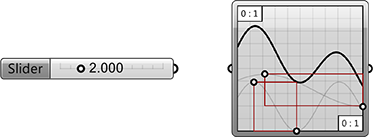
1.2.1.2. КОМПОНЕНТЫ
Компоненты выполняют действия, основываясь на вводных параметрах, которые они получили. Имеется много типов компонентов для различных задач.

- Компонент multiplication- это оператор, который просчитывает произведение двух чисел.
- Компонент Divide работает с геометрией, разделяя кривую на равные сегменты.
- Компонент Circle CNR создает геометрию круга из вводных данных: точка начала координат, вектор нормали и радиус.
- Компонент Loft создает поверхность посредством кривых.
1.2.1.3. ЦВЕТА ОБЪЕКТОВ
Мы можем почерпнуть информацию о состоянии каждого объекта, основываясь на их цветах. Давайте посмотрим на цветовую кодовую систему Grasshopper по умолчанию.
Параметр, который не содержит ни предупреждений ни ошибок, светло-серого цвета. Этот цвет объекта показывает, что этот параметр работает должным образом.
Параметр, который содержит предупреждение, отображается оранжевым цветом. Любой объект, который не смог собрать данные, считается подозрительным в определении Grasshopper из-за того, что он не работает на достижение решения. Таким образом, все параметры (недавно добавленные) - оранжевого цвета, чтобы отобразить, что они не содержат каких-либо данных и, поэтому, не несут функционального влияния на решение. По умолчанию, параметры и компоненты оранжевого цвета также имеют маленький шарик в верхнем правом углу объекта. Если вы наведете курсор мышки на этот шарик, он отобразит информацию о том, почему этот компонент содержит предупреждение. Как только параметр унаследует или приобретет данные, он станет серого цвета и шарик сверху исчезнет.
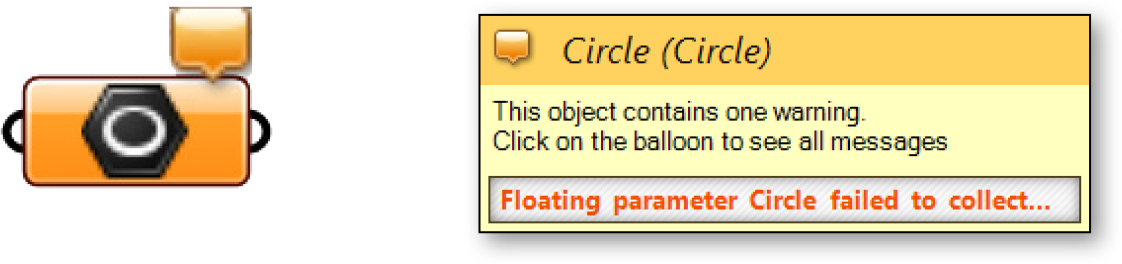
Компонент - это всегда более сложный объект из-за того, что нам приходится разбираться и, затем, координировать каковы его входы и выходы. Как и параметры, компонент с предупреждением отображается оранжевым цветом. Запомните, предупреждение- это не обязательно что-то плохое. Просто Grasshopper привлекает ваше внимание к потенциальной проблеме в вашем определении.
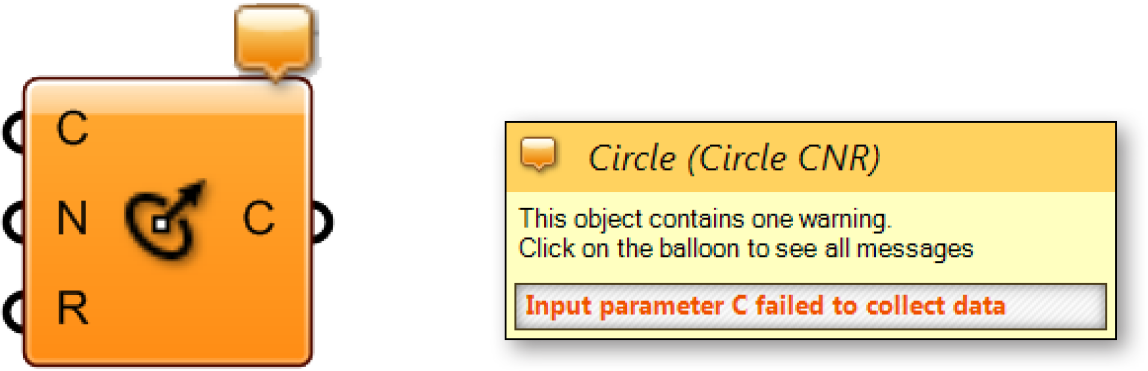
Параметр, который не содержит ни предупреждений ни ошибок, светло-серого цвета.
Компонент, просмотр которого был отключен, имеет темно-серый цвет. Существует два способа отключить просмотр компонента. Первый - просто нажмите правой клавишей мышки на компоненте и переключите кнопку просмотра. Чтобы одновременно отключить просмотр более чем одного компонента, сначала выберите требуемые компоненты и затем переключите иконку просмотра (человек с завязанными глазами) кликнув правой клавишей мыши в любом месте холста.
Компонент, который был отключен, имеет тускло-серый цвет. Чтобы отключить компонент, нажмите правой клавишей мыши на компоненте и переключите кнопку отключения. Также вы можете выбрать требуемые компоненты, кликнув правой клавишей мыши в любом месте на холсте и выбрать Disable. Отключенные компоненты прекращают отправлять данные компонентам, следующим за ними.
Выбранный компонент будет иметь светло-зеленый цвет. Если выбранный компонент сгенерировал какую-либо геометрию с использованием среды Rhino, то он также будет зеленого цвета.
Компонент, содержащий хотя бы 1 ошибку, будет красного цвета. Ошибка может произойти из-за самого компонента или из-за одного из его входов и выходов.

- Параметр без предупреждений или ошибок
- Параметр с предупреждением
- Компонент с предупреждением
- Компонент без предупреждений или ошибок
- Компонент с отключенным просмотром
- Отключенный компонент
- Выбранный компонент
- Компонент с ошибкой